最近这段时间在公司实习,也在学习不少东西,目前都是在linux系统下的一些东西的学习,接下来就会抽时间把最近学习和了解的一些东西总结出来。
linux下jdk的安装与部署
目前在公司实习要学习greenplum数据库和docker容器,但都是基于linux系统之下的,以后还是要对linux系统加强熟练,下面就先记录一个简单的linux下jdk的下载安装与部署,下载jdk对后面的学习都会用到,像Tomcat、mysql等等都会下载。
由于我用的是公司自己的云主机下的centOS,所以不用再像之前一样麻烦的装虚拟机或者装双系统,又慢又卡。haha

1.登录官网下载jdk的linux版本
登录官网:
(https://www.oracle.com/technetwork/java/javase/downloads/jdk8-downloads-2133151.html)
找到如下图:

一定要跟你的linux对应的64位,tar.gz格式。目前在官网下载jdk是需要oracle账号的,免费注册一个就可以了。
这个下载下来之后是在你的Windows系统之上的,这时有两种方法可以下载或者传到你的linux上面。
一种是命令方法:这种是命令+下载的链接。但切记这里不推荐,因为,下载jdk上面有个 Accept License Agreement是需要手动确认的,如果是这种方法就是默认没有同意,所以下载下来的安装包是不能解压的。
第二种就需要下载一个Winscp软件(类似还有很多如:FlashFXP 5都可以)

通过ip和你的账号密码,和你的本机进行连接,之后就可以把下载的安装包拖到linux你创建的目录中就可以了。(这个软件直接鼠标拖过去就可以了)

2.解压jdk
在你的安装目录中找到安装包,直接命令:tar -zxvf xxxx 进行解压。解压后如图:
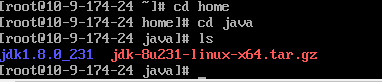 这时你的jdk就已经下载安装好了。
这时你的jdk就已经下载安装好了。
3.配置环境变量
命令输入:vim /etc/profile
在文件下方空白处按 a 或者 i 进入编辑模式进行环境变量的配置如图:

非常的长,但切记一定要输入正确,JAVA_HOME后面的路径是你自己的安装目录。
完成后 按Esc 后输入::wq 退出编辑模式
然后命令输入:source /etc.profile 进行刷新保存刚才的配置
!若出现“readonly option is set (add ! to override 错误,这是无权限或者是没有正常保存退出)
按照如下步骤:
1.按Esc
2.输入: set noreadonly
3.正常保存 :wq
然后输入:java -version 出现如图,则你的jdk已经安装配置成功~























 3万+
3万+











 被折叠的 条评论
为什么被折叠?
被折叠的 条评论
为什么被折叠?








